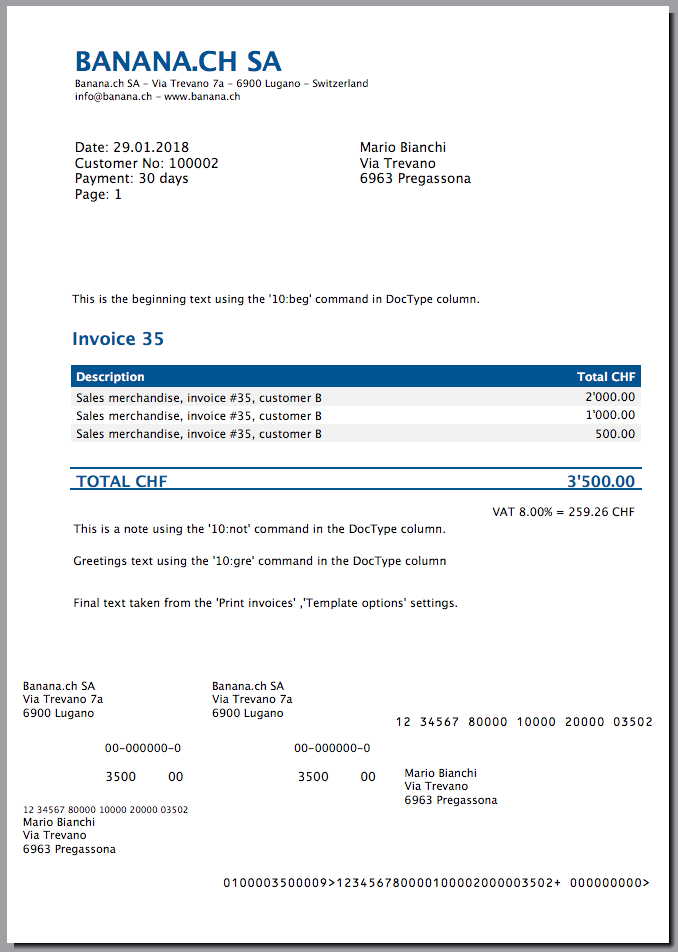In diesem Artikel
[xCH01] Layout 1: Mehrwertsteuer inbegriffene Beträge, 2 Farben (Banana 9)
Mehrwertsteuer inbegriffene Beträge, 2 Farben
Achtung: Der ESR-Einzahlungsschein wird ab dem 1. Oktober 2022 in der Schweiz nicht mehr akzeptiert und durch den QR-Code ersetzt.
Dieses Layout kann den QR-Code NICHT erstellen. Wenn Sie den QR-Code benötigen, besuchen Sie bitte die Seite Swiss QR Code von Banana Buchhaltung Plus, die mehrere Möglichkeiten bietet.
Weitere Informationen zur Verwendung finden Sie in den Erläuterungen auf der Seite dieses Layouts (in englischer Sprache) [CH01] Style 1: VAT included amounts, 2 colors.
ESR-Druckeinstellungen
Über die Schaltfläche Einstellungen (Menü Bericht → Kunden → Rechnungen ausdrucken) gelangen Sie in das Dialogfenster, in dem Sie die Rechnungsparameter (Kopf, Logo, ESR, Farben,...) ändern können.
- Seitenüberschrift einschliessen - Anklicken für 'Ja' oder 'leer lassen' für 'Nein'. Bei Versionen vor 9.0.4 ist die Nummer 1 für 'Ja' (ESR drucken) oder die 0 für 'Nein (keinen ESR drucken) auszuwählen.
- Logo ausdrucken - Anklicken für 'Ja' oder 'leer lassen' für 'Nein'. Bei Versionen vor 9.0.4 ist die Nummer 1 für 'Ja' (ESR drucken) oder die 0 für 'Nein (keinen ESR drucken) auszuwählen.
- ESR ausdrucken (für die Schweiz) - Anklicken für 'Ja' (ESR drucken) oder 'leer lassen' (keinen ESR drucken). Bei Versionen vor 9.0.4 ist die Nummer 1 für 'Ja', ESR drucken oder die 0 für 'Nein' keinen ESR drucken auszuwählen.
Für die Rechnungslayouts mit CHxx kann gewählt werden, ob der ESR (oranger Einzahlungsschein für die Schweiz) gedruckt werden soll. Um den ES (roter Einzahlungsschein) zu drucken, ist Layout [CH09] zu verwenden. - Name der Bank - Bankname angeben
- Bankadresse - Adresse der Bank angeben
- ESR-Konto - z.B. 01-9999-9 (mit Bindestriche)
- ESR-Teilnehmernummer (ESR-Identifikations-Nr.) (ID), z.B. 113456 (ohne Bindestriche)
(Bei PostFinance-Konto wird die Option ESR-Teilnehmer-Nr. leer gelassen). - Zeichenskalierung (fakultativ) - Schriftgrösse. Es ist nicht erforderlich, die Standardwerte zu ändern.
- ESR X-Position und ESR Y-Position (fakultativ) - Horizontale und vertikale Position der Teilnehmernummer. Es ist nicht erforderlich, die Standardwerte zu ändern.
- Einzahlungsschein (ESR) auf ein separates Blatt drucken - Anklicken für 'Ja' (ESR separat drucken) oder 'leer lassen' für 'Nein' (ESR nicht separat drucken). Bei Versionen vor 9.0.4 ist die Nummer 1 für 'Ja' (ESR drucken) oder die 0 für 'Nein (keinen ESR drucken) auszuwählen.
- Typ Schriftzeichen - Gewünschtes Schriftzeichen festlegen z.B. Arial, Times New Roman, ...
- Hintergrundfarbe - Die Hintergrundfarbe des Rechnungstabellenkopfes kann personalisiert werden. Standardwert: #005392 (blau).
- Textfarbe - Die Textfarbe des Rechnungstabellenkopfes kann personalisiert werden. Standardwert: #ffffff (weiss).
Schlusstext
Sie können dem letzten Teil der Rechnung Textzeilen hinzufügen, was z.B. für den Vermerk von Bankverbindungen nützlich ist.
Geben Sie im Menü Berichte → Kunden → Rechnungen ausdrucken → Optionen im Feld Endetext den gewünschten Text ein und bestätigen Sie mit OK.